구글 지메일, 네이버, 네이트, 다음 등 다양한 사이트의 메일이 있는데, 그 중 네이버 메일, 구글 지메일을 많이 사용하고 있습니다. 예전에 구글 지메일 삭제 방법을 올린 적이 있어, 네이버 메일 모든 메일 한번에 전체삭제 방법에 대해 알아보도록 하겠습니다.
네이버 메일 용량은 기본 5GB입니다. 5GB가 넘어가면 새로운 메일을 받지 못하여, 기존에 받은 메일을 삭제해서 용량을 확보하셔야 합니다. 선택해서 메일을 삭제할 수 있지만, 메일이 많이 쌓여있다면 일일이 삭제하는 것이 너무 귀찮은데, 클릭 몇 번으로 삭제할 수 있습니다.
네이버 메일 전체삭제 방법
네이버 메일 삭제는 PC, 모바일에서 진행할 수 있지만, PC로 하는 것이 편합니다. 먼저 전체삭제하기전에 중요한 메일 또는 다시 또 봐야하는 메일의 경우 메일함을 새로 만들어서 옮겨놓거나, 백업을 하고 진행하는 것이 좋습니다.
PC
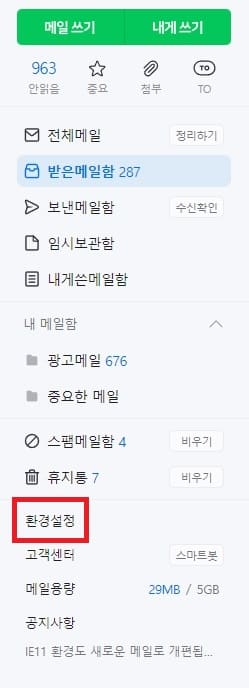
네이버 메일로 들어가서, 왼쪽 메뉴 중 환경설정을 클릭합니다. 왼쪽에 보이지 않는다면 아래를 보시면 됩니다.
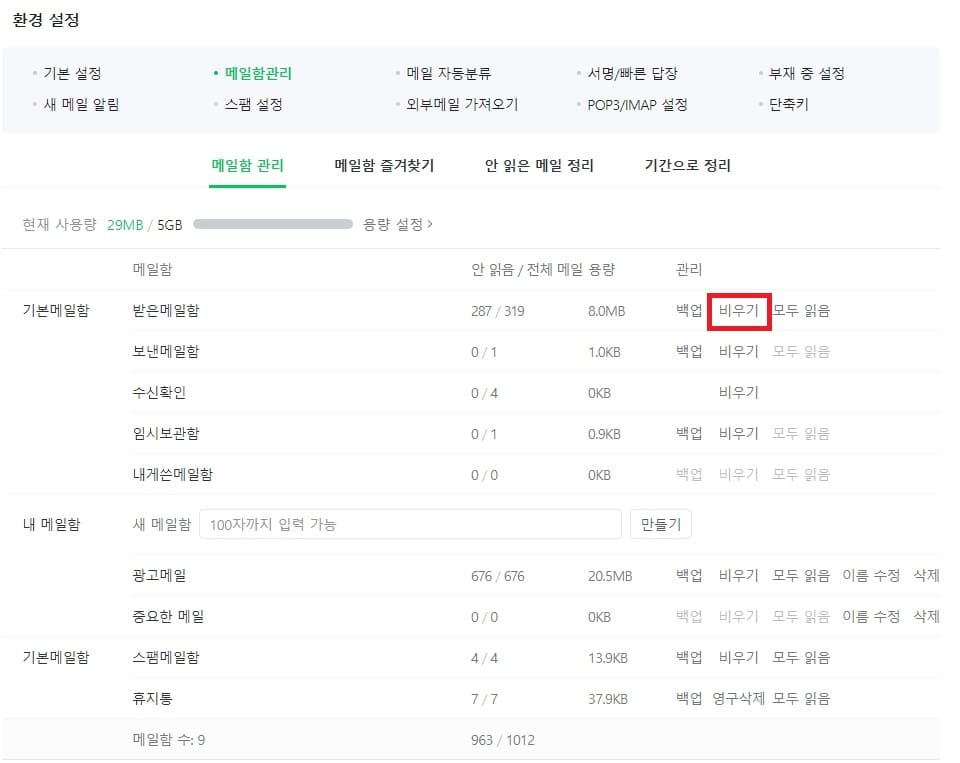
환경설정에서 메일함 관리를 클릭하고, 메일함 목록이 보이는데, 메일함 옆 비우기를 클릭하시면 됩니다. 그리고 광고 메일이 많이와서 따로 정리를 하지 못했다면 백업을 먼저 진행한 뒤에 비우기를 진행하시면 됩니다.
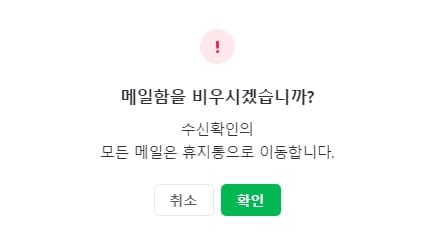
‘메일함을 비우시겠습니까?’ 팝업 창이 표시되는데, 확인을 누르시면 해당 메일함에 있던 메일을 전부 삭제되며, 해당 메일이 차지하고 있던 용량만큼 확보됩니다.
모바일
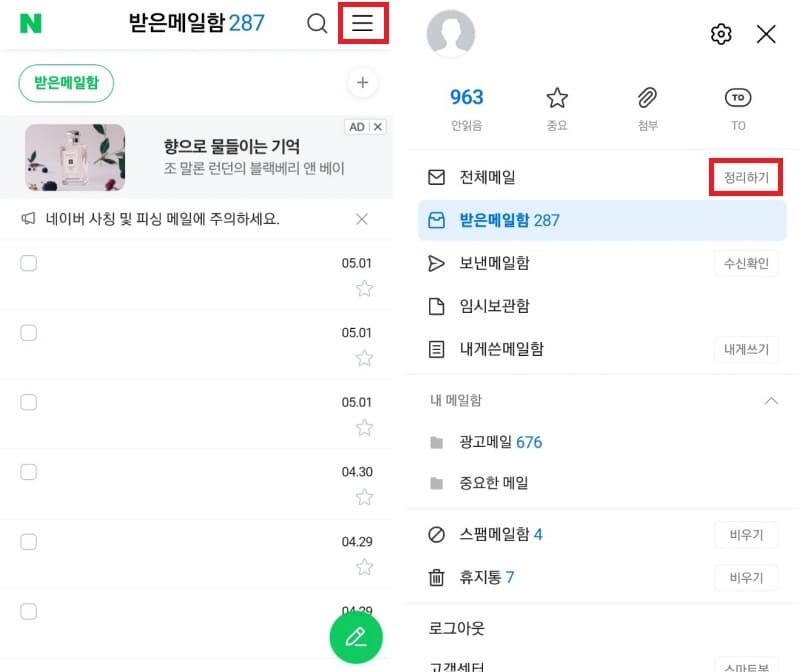
모바일에서도 똑같이 네이버 메일로 이동하여, 오른쪽 위 메뉴를 클릭하고, 환경설정을 클릭합니다.
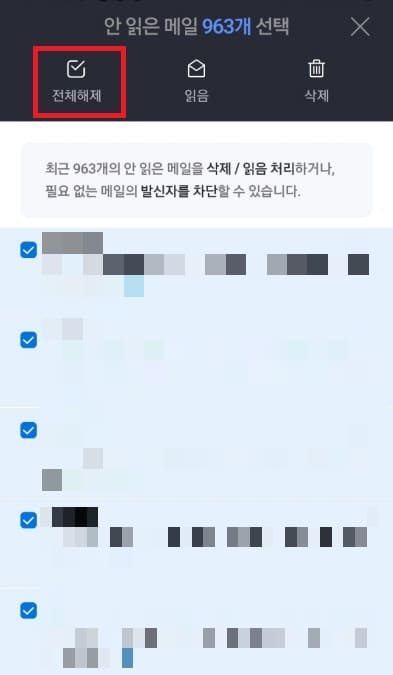
그리고 아무 메일을 선택하면, 위에 팝업 창이 표시되는데, 전체선택을 누른 뒤, 삭제를 터치하시면 됩니다. 모바일은 화면이 작다보니, 중요한 메일을 따로 분류하기가 편하지 않기 때문에, 용량이 부족해서 삭제해야되는 경우라면 PC에서 하는 것을 추천드립니다.
네이버 메일 한 번에 전체삭제 방법에 대해 알아보았습니다. 이렇게 삭제하면 용량을 확보할 수 있지만, 자주 삭제를 해야 되는 상황이라면 삭제하기전에 먼저 용량을 늘리고 메일을 사용하는 것이 좀 더 좋습니다.
그리고 주로 사용하는 메일이 네이버라면, 업무 메일이나 개인적인 메일만 오게 관리하거나, 광고 메일이 와도 광고메일을 따로 관리하시면 좀 더 편하게 네이버 메일을 사용할 수 있습니다. 그럼 다음에도 네이버 메일과 관련된 내용으로 오겠습니다.